3 Pasos para Convertir WordPad a PDF sin ningún Jaleo
• Filed to: Crear archivo pdf • Proven solutions
¿Buscas una manera de convertir WordPad a formato PDF? ¡No te preocupes! Aquí compartiremos una manera fácil de crear en 3 pasos PDF desde WordPad. Sigue Leyendo y Aprende más.
Parte 1: 3 Sencillos Pasos para Convertir WordPad a PDF
PDFelement Pro para Mac - El Mejor Conversor de WordPad a PDF
Si necesitas convertir un archivo WordPad a PDF, el Editor 6 de PDF PDFelement Pro va a ser una excelente opción para Convertir WordPad a PDF. Esta herramienta puede crear PDF desde casi 300 formatos. Y viene con características completas para realizar una variedad de funciones de edición en archivos PDF. Además, esta herramienta te permitirá marcar, así como anotar documentos PDF de una manera eficiente. Por lo tanto, puedes llevar a cabo todo tipo de acciones que pueda necesitar en los documentos PDF. A continuación puede ver más características de este convertidor de WordPad a PDF.
Por qué elegir este Conversor de WordPad a PDF
- Combina, divide o comprime documentos PDF para una mejor transferencia.
- Asegura tus archivos PDF con contraseña
- Añade firmas y marcas de agua al PDF
- Elimina páginas no deseadas, agrega páginas, imágenes y ajusta sus tamaños en PDF
3 Sencillos Pasos para Convertir WordPad a PDF
El Editor de PDFs iSkysoft te permite convertir WordPad a PDF de una manera extremadamente eficiente y conveniente. Por lo tanto, es posible crear un nuevo PDF a partir de archivos WordPad en 3 pasos.
Paso 1. Instala e inicia el conversor de WordPad a PDF
Haz clic en el botón de arriba "Descarga gratuita" para descargar el archivo de programa. Luego, sigue la estructura de configuración en pantalla para instalar el programa. Después de eso, inicia el programa.

Paso 2. Importa documentos de WordPad
En la interfaz principal, haz clic en "Crear PDF" en la opción Crear. A continuación, busca el documento WordPad que deseas desde las ventanas emergentes. Y haz clic en "Abrir" para importar el archivo al programa.

Paso 3. Inicia la conversión de WordPad a PDF
Ahora puedes ir a la pestaña "Archivo" y hacer clic en la opción "Guardar como". A continuación, especifica un nombre y un destino para el nuevo archivo. Y obtendrás el archivo de salida en formato PDF.
El Mejor Conversor de Word a PDF para Mac
iSkysoft Creador PDF para Windows es la mejor herramienta para crear PDF desde Word, Excel y PowerPoint. El archivo de salida PDF de alta calidad puede ayudarte a transferir y compartir fácilmente tu archivo.
Por qué Elegir este Conversor de WordPad a PDF para Mac
- Convierte Word, Excel y PowerPoint a PDF en excelente calidad
- Crea PDF desde múltiples Microsoft Office a la vez.
- Salida del PDF de excelente calidad que puede ser bien compatible con cualquiera de las herramientas PDF.

Parte 2: Los 3 Mejores Conversores Gratuitos de Wordpad a PDF
#1. PrimoPDF
PrimoPDF es un conversor de WordPad a PDF extremadamente eficiente para crear archivos PDF desde una variedad de tipos de archivos de forma gratuita, así como proporciona una guía de usuario detallada.
Pros:
- Es un conjunto de herramientas extremadamente eficiente.
- Proporciona la conversión rápida y fácil de archivos de una variedad de formatos a PDF.
Cons:
- Esta herramienta no proporciona adecuado soporte a sus usuarios.
- El diseño es muy vulgar y lleno de anuncios.
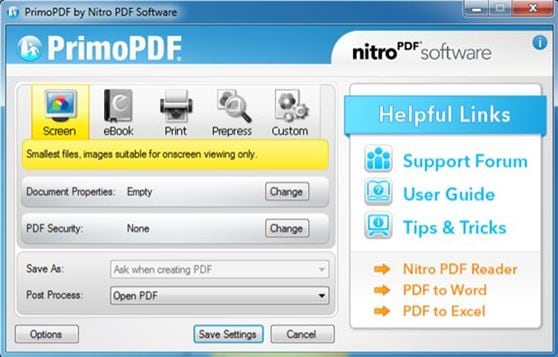
#2. Writer CutePDF
El Writer CutePDF es un conversor gratuito de WordPad a PDF y una opción adecuada para convertir documentos de varios formatos en formato PDF.
Pros:
- Esta herramienta presenta una interfaz extremadamente simple de usar para sus usuarios.
- Los usuarios pueden crear documentos de aspecto profesional en formato PDF.
Cons:
- La versión gratuita tiene opciones limitadas.
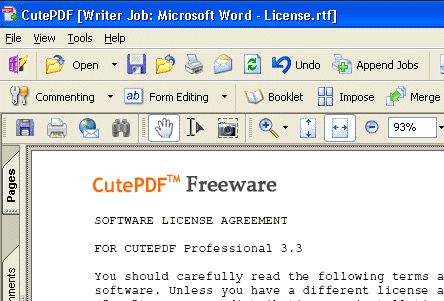
#3. BullZip PDF Printer
BullZip PDF Printer es otro conversor gratuito de WordPad a PDF que se instala como una impresora de Windows e imprime documentos PDF desde cualquier archivo de Microsoft Office.
Pros:
- Funciona de una manera fácil y eficaz.
Cons:
- Instala malware y muchos complementos sin buscar el permiso del usuario.
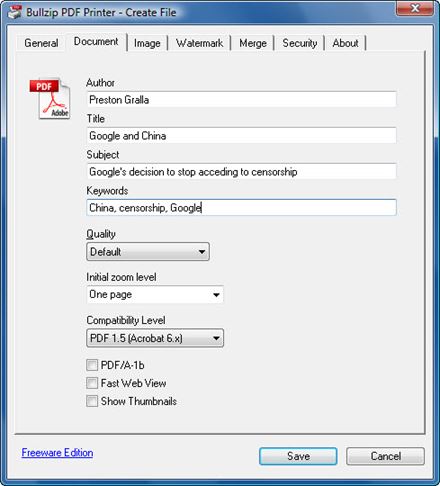




Florencia Arias
staff Editor